热门标签
热门文章
- 1python自然语言处理代码_Python自然语言处理只需要5行代码
- 2NetBIOS相关_计算机的netbios名称仅限于15个字节在这种情况下为15
- 3ARM基础(6):内存屏障指令之DMB、DSB和ISB详解_dmb dsb isb
- 4git使用patch进行补丁操作_git format-patch生成全部补丁
- 5MahApps.Metro之安装与使用
- 6IDEA中使用Git_idea配置git用户名和密码
- 7【安路FPGA】从流水灯入门安路开发环境_做单片机的学安路fpga
- 8Python爬取影评并进行情感分析和数据可视化_textblob可视化
- 9蓝桥杯 Python 练习题 高精度加法_第2题 高精度模版1 n个数相加 测试数据信息 给定n个数,求他们的和 输入格式 第一
- 10详解 async/await :应用场景,示例代码,注意事项
当前位置: article > 正文
mysql 8.018 + windows10安装与配置_mysql 8.10 windows
作者:Monodyee | 2024-04-12 09:33:28
赞
踩
mysql 8.10 windows
mysql 8.018 + windows10安装与配置
1. mysql下载与安装
- 下载地址:Windows (x86, 64-bit), ZIP Archive

- 管理员身份运行 cmd.exe (进入
C:\Windows\System32找到cmd.exe右键以管理员身份运行) - 我的本次安装目录:
F:\workspace\Dev\mysql\ - 安装:进入
F:\workspace\Dev\mysql\bin,执行mysqld.exe -install "Mysql"- 1

(这里cmd窗口不要关,后面还会继续用到)
2. 环境变量配置
我的电脑 -> 属性 -> 高级系统设置 -> 环境变量
- 新建
变量名:MYSQL_HOME
变量值:F:\workspace\Dev\mysql - 编辑系统变量中的Path,添加
%MYSQL_HOME%\bin。
3. 初始化Mysql
- 在 安装目录:
F:\workspace\Dev\mysql下新建my.ini,输入以下内容并保存:
[mysql] # 设置mysql客户端默认字符集 default-character-set=utf8 [mysqld] #设置3306端口 port = 3306 # 设置mysql的安装目录 basedir=F:\workspace\Dev\mysql # 设置mysql数据库的数据的存放目录 datadir=F:\workspace\Dev\mysql\data # 允许最大连接数 max_connections=200 # 服务端使用的字符集默认为8比特编码的latin1字符集 character-set-server=utf8 # 创建新表时将使用的默认存储引擎 default-storage-engine=INNODB
- 1
- 2
- 3
- 4
- 5
- 6
- 7
- 8
- 9
- 10
- 11
- 12
- 13
- 14
- 15
- 16
- 17
- 进入
F:\workspace\Dev\mysql\bin,执行:mysqld --initialize-insecure --console- 1

- mysql服务启动,执行:
net start mysql- 1

- 登录mysql数据库,执行
mysql -u root -p- 1
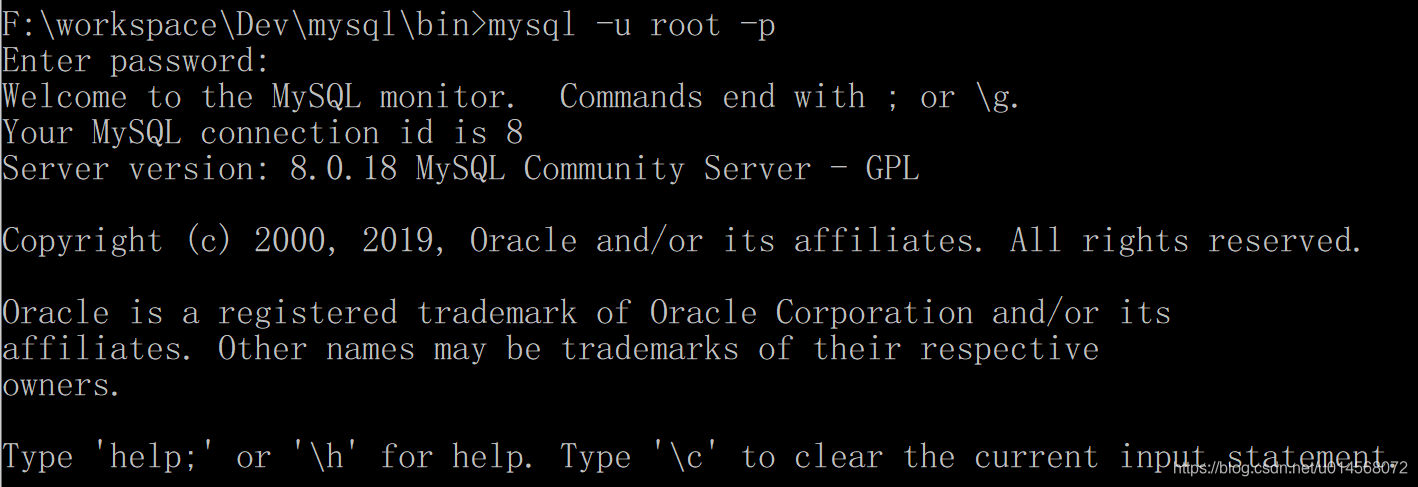
- 查看初始化生成的默认数据库,执行:
show databases;- 1
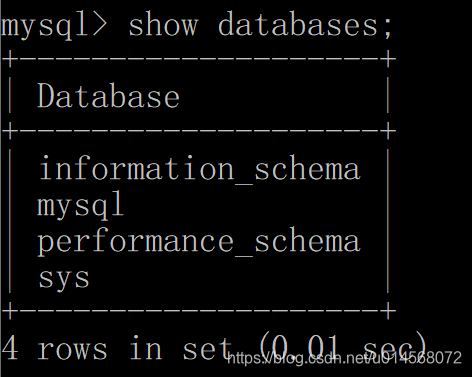
4. root密码修改
- 查看所有的用户,执行:
select host,user,authentication_string from mysql.user;- 1
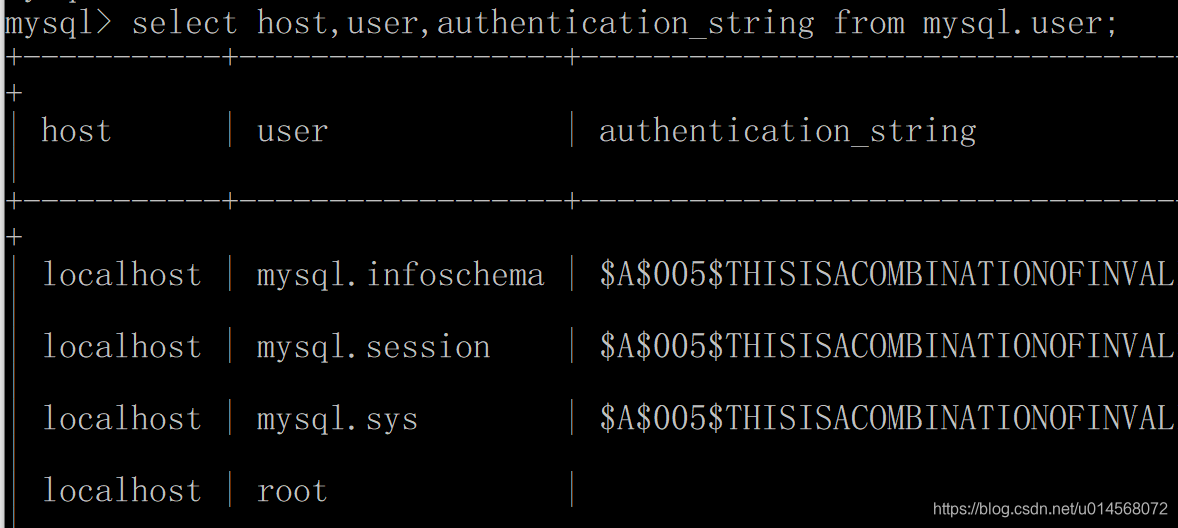
可以看到此时root用户密码是空的。 - 修改密码,执行:
ALTER user 'root'@'localhost' IDENTIFIED BY 'newPassword';- 1

- 当需要链接navicat的时候,需要执行以下命令修改密码:
ALTER USER 'root'@'localhost' IDENTIFIED WITH mysql_native_password BY 'newPassword';- 1
参考博客:
声明:本文内容由网友自发贡献,不代表【wpsshop博客】立场,版权归原作者所有,本站不承担相应法律责任。如您发现有侵权的内容,请联系我们。转载请注明出处:https://www.wpsshop.cn/w/Monodyee/article/detail/410103
推荐阅读
相关标签



